WPS Excel创建数据透视图的方法
2023-10-18 09:25:48作者:极光下载站
wps已经成为我们日常办公非常重要的软件,一些小伙伴在使用该办公软件进行数据统计汇总的时候,想要快速的将汇总的数据用图表统计出来,而这种情况我们可以通过创建数据图来展示,当你将数据快速的创建成为数据透视图,那么其中的数据就会自动的进行汇总,而汇总的数据就会自动的生成图表的形式展示出来,并且还可以进行数据标签的设置以及布局样式的更改等,下方是关于如何使用WPS excel创建数据透视图的具体操作方法,如果你需要的情况下可以看看方法教程,希望对大家有所帮助。
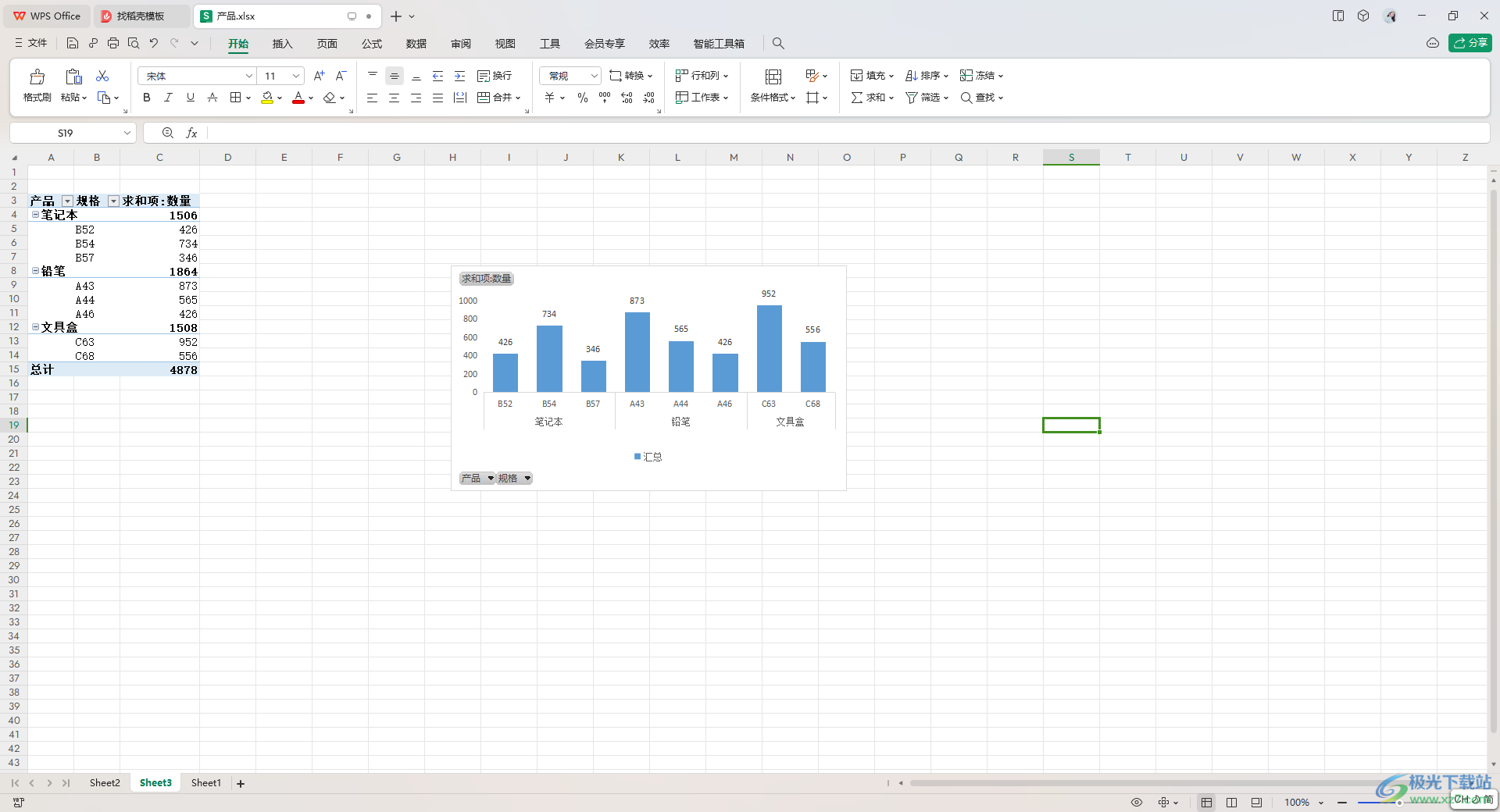
方法步骤
1.首先,我们需要在打开的表格页面中进行数据的输入。
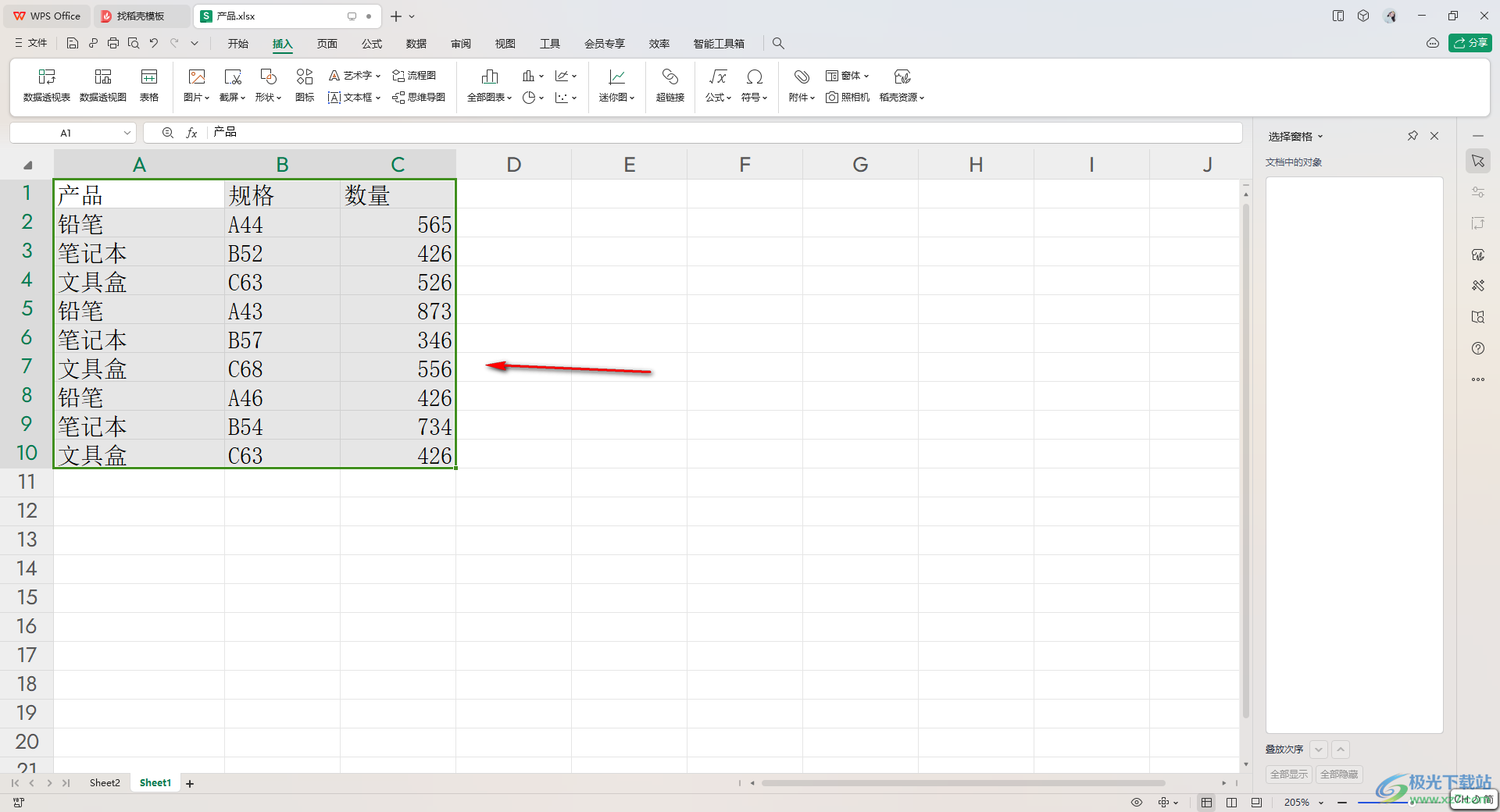
2.这时,将编辑的数据选中,再点击菜单栏中的【插入】,然后即可在打开的工具栏中找到【数据透视图】选项,用鼠标左键点击。

3.随后即可在页面上弹出一个创建数据透视图的窗口,这里我们可以根据自己的需求来选择创建新工作表或者是现有工作表,小编选择【新工作表】,然后点击确定。

4.之后,我们即可在页面的右侧位置,将字段列表下方的选项全部勾选上,那么我们的图表就会自动的显示出来。

5.你可以点击该图表旁边的图标,然后在打开的菜单选项中,勾选【数据标签】,那么该图表中的数据就会显示出来。

6.此外,我们也可以点击工具栏中的【快速布局】按钮,在打开的窗口中可以选择自己需要的一个布局样式,那么图表的样式就会进行相应的改变。
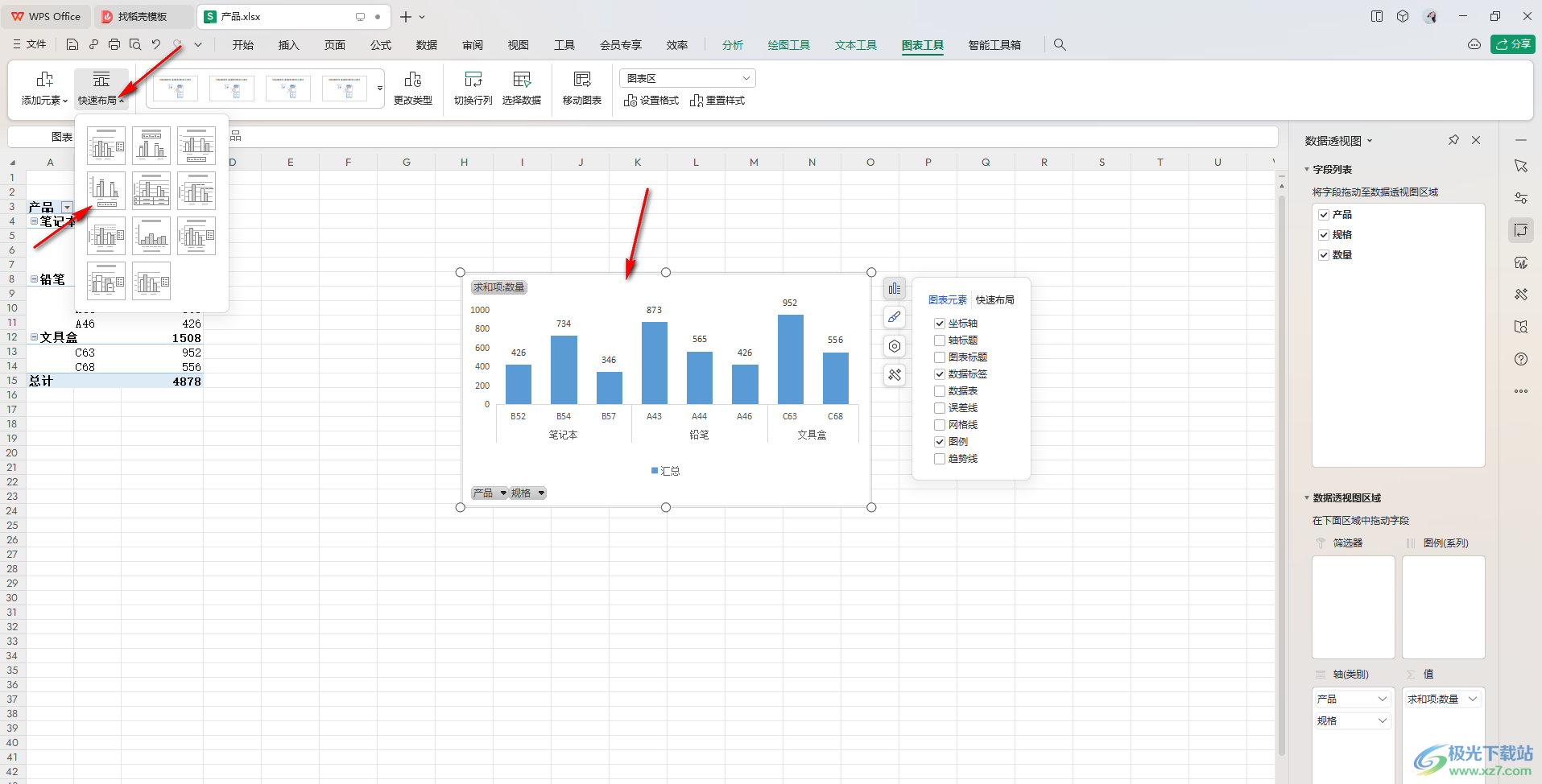
以上就是关于如何使用WPS表格创建数据透视图的具体操作方法,当你想要将其中编辑好的数据进行汇总,生成一个图表,那么就可以按照以上的方法进行创建一个数据透视图即可,感兴趣的话可以操作试试。
